第2回 ドライバとソフトで印刷の“色”を極める:秋のA3ノビプリンタ特集(2/4 ページ)
PIXUS Pro9500/Pro9000(キヤノン)のドライバ
PIXUS Pro9500/Pro9000用のプリンタドライバは基本設計が共通化されており、いずれも個人向けインクジェットプリンタの「PIXUS」シリーズと同様だ。設定メニューはエプソン機よりタブが2つ多い5つのタブで構成され、設定の詳細内容を一覧できるウィンドウがないため、タブを切り替えながら各種設定を確認する必要がある。
もっとも、用紙の種類とサイズ、印刷部数、印刷品質、色/濃度、モノクロ印刷など、主な機能は「基本設定」タブと「ページ設定」タブのメニューに集約されており、普段からプリンタを使っているユーザーであれば操作に戸惑うことはないだろう。
「基本設定」タブでポイントとなるのが、「モノクロ印刷」のチェックボックスだ。第1回の機種紹介でも触れた通り、このモードがあるとなしでは、モノクロ印刷の品質が格段に異なる。特にPro9000はモノクロ印刷モードを選択しないと、モノクロ写真のグレーが転びがちになるので注意してほしい。
モノクロ印刷モードでは「色/濃度」メニューのマニュアル色調整で設定できる内容が変化し、色調、濃度、コントラスト、明るさが調整可能だ。PX-5600のようにカラーサークルを表示して微妙なトーンを確認することはできず、スライダーでの設定になるが、色調、濃度、コントラストのメニューは101もの段階で微調整が行える。

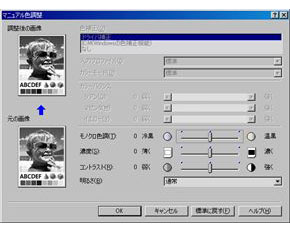 1つのウィンドウに5つのタブを配置したドライバ画面。モノクロ印刷時は「モノクロ印刷」をチェックする(写真=左)。モノクロ印刷モードのマニュアル色調整は簡素な設定画面だが、色調、濃度、コントラストを101段階で細かく変えられる(写真=右)
1つのウィンドウに5つのタブを配置したドライバ画面。モノクロ印刷時は「モノクロ印刷」をチェックする(写真=左)。モノクロ印刷モードのマニュアル色調整は簡素な設定画面だが、色調、濃度、コントラストを101段階で細かく変えられる(写真=右)カラー印刷時の色調整メニューも工夫されている。「色/濃度」メニューはマニュアル調整の色補正方法として、「ドライバ補正」「ICM」「なし」の3種類を用意。ドライバ補正では、カラーモードの選択肢としてメリハリ重視の「標準」モードと、階調性重視の「階調保持」モードを利用できる。ICMでは入力プロファイルとして「標準」と「Adobe RGB」を選択可能だ。プリンタ側でICCプロファイルによるカラーマネジメント設定を行って印刷する場合は、ICMを選べばよい。その際、Adobe RGBの撮影データを出力するなら、Adobe RGBを指定する。
厳密な色再現とは少し離れてしまうが、ドライバ補正の階調保持モードは必見だ。これはデータのシャドーとハイライトの状態を維持したまま、なるべく階調を残すように補正する印刷モードのこと。例えば、標準モードで印刷してみたらディスプレイ上で見えていた微妙な階調がつぶれてしまったという場合、階調保持モードで印刷すればフォトレタッチの手間をかけずに階調を引き出せることがある。

 カラー印刷のマニュアル色調整ウィンドウで「ドライバ補正」による色補正を選択すると、カラーモードとして「階調保持」が指定できる(写真=左)。「ICM」による色補正を選ぶと、カラーモードの項目がグレーアウトし、代わりに入力プロファイルを指定可能だ(写真=右)
カラー印刷のマニュアル色調整ウィンドウで「ドライバ補正」による色補正を選択すると、カラーモードとして「階調保持」が指定できる(写真=左)。「ICM」による色補正を選ぶと、カラーモードの項目がグレーアウトし、代わりに入力プロファイルを指定可能だ(写真=右)また、このクラスのプリンタを求めるユーザーには無縁かもしれないが、「特殊効果」タブのメニューには自動画像補正機能の「VIVIDフォト」や「オートフォトモード」といった設定も持つ。ただ、キヤノンが昨年の複合機から投入したシーン判別による高度な「自動写真補正」機能はドライバからは適用できず、キヤノンのWebサイトからダウンロードできる写真印刷ソフト「Easy-PhotoPrint EX」を使う必要がある。
HP Photosmart Pro B9180 Printer(日本HP)のドライバ
日本HPのプリンタドライバは「詳細設定」「印刷機能のショートカット」「機能」「カラー」の4つのタブに分かれている。一見、似たような機能がそれぞれのタブに分散しており、煩雑なように思えるが、大抵の項目は「印刷機能のショートカット」タブから設定できるようになっている。
「印刷機能のショートカット」タブでは左側に「写真印刷」や「白黒印刷」といった複数のタスクが用意され、ここから特定のタスクを選ぶと、右側にそれに合わせた用紙サイズや印刷品質などの設定一覧が表示されるので、適宜変更していけばよい。最初に目的別のタスクを選ばせることで、設定を容易にしているというわけだ。ほかの2社と比べるとテキスト主体の地味なメニュー画面だが、見た目以上に使用感はよい。
もし、使用する印刷設定の頻度が高いならば、そのまま名前を付けてショートカットとして登録することも可能だ。レイアウトやフチなし印刷時のはみ出し量、インク濃度などを細かに調整したいなら、「詳細設定」タブのメニューを利用する。
カラー印刷の詳細設定機能は、明度、彩度、色調、シアン、マゼンタ、イエロー、黒の各項目を調整するスライドバーを並べたシンプルな作りだ。各項目は101段階で細かく調整できる。グレースケールで印刷する場合は、カラーインクを混ぜたコンポジットグレーかグレーインクのみ使用するかを選べるが、他社のようにモノクロの階調を微調整するような機能はない。
ドライバ側でICCプロファイルによるカラーマネジメント設定を行う場合は、「印刷機能のショートカット」タブもしくは「カラー」タブにある「カラーマネジメント」の項目を設定する。デフォルトの「ColorSmart/sRGB」の設定では、画像の色域をsRGBに変換して出力を行う。「Adobe RGB」の設定はその名の通り、Adobe RGBに変換して出力する設定だ。
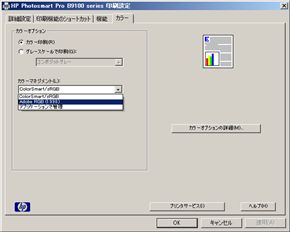
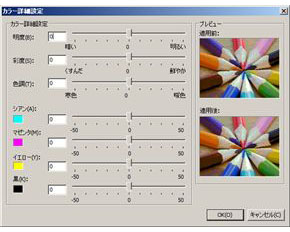 「カラー」タブでは、グレースケール印刷の方法(コンポジットグレー/グレーインクのみ)や、カラーマネジメントの設定が行える(写真=左)。カラー印刷の詳細設定では、明度、彩度、色調、シアン、マゼンタ、イエロー、黒の各項目を101段階で細かく調整できる(写真=右)。グレースケール印刷の場合、こうした細かい調整は行えない
「カラー」タブでは、グレースケール印刷の方法(コンポジットグレー/グレーインクのみ)や、カラーマネジメントの設定が行える(写真=左)。カラー印刷の詳細設定では、明度、彩度、色調、シアン、マゼンタ、イエロー、黒の各項目を101段階で細かく調整できる(写真=右)。グレースケール印刷の場合、こうした細かい調整は行えないCopyright © ITmedia, Inc. All Rights Reserved.
アクセストップ10
- マウスコンピューターがPC全製品の受注を停止 法人向けPC「Mouse Pro」も購入不可能に 販売再開は2026年1月5日から順次 (2025年12月26日)
- そのアプリ、本当に安全ですか? スマホ新法で解禁された「外部ストア」と「独自決済」に潜むリスク (2025年12月26日)
- さらばWindows 10、ようこそ“画面付き”パーツ 古参も新規もアキバに集った2025年を振り返る (2025年12月26日)
- 25Gbpsインターネット時代の“モンスターマシン” ミニワークステーション「Minisforum MS-02 Ultra」を試す (2025年12月25日)
- Ryzen 7×GeForce RTX 5050 Laptop GPUの「ASUS TUF Gaming A16 FA608UH」がセールで16万9800円に (2025年12月25日)
- HHKB Studio専用の「木製」「アルミ製」キートップが登場 PFUダイレクトで1月5日発売 (2025年12月25日)
- 「買うならお早めに」が悲痛な叫びに変わった年末 猛暑の後に“価格高騰”の寒波が襲った2025年PCパーツ街 (2025年12月25日)
- 「テクノロジーが前面に出すぎていた」――アイロボットジャパン新社長が語る、ルンバ復権への“原点回帰” (2025年12月25日)
- 高コスパNASから小型スマホの救世主まで! 2025年にグッと来た「デジタル仕事道具」ベスト5 (2025年12月24日)
- ソースネクストが8万9800円(期間限定で7万4800円)の「Windows 11 Pro 15.6インチノート型PC 1TB」を販売開始――ストレージ容量を倍増 (2025年12月26日)
